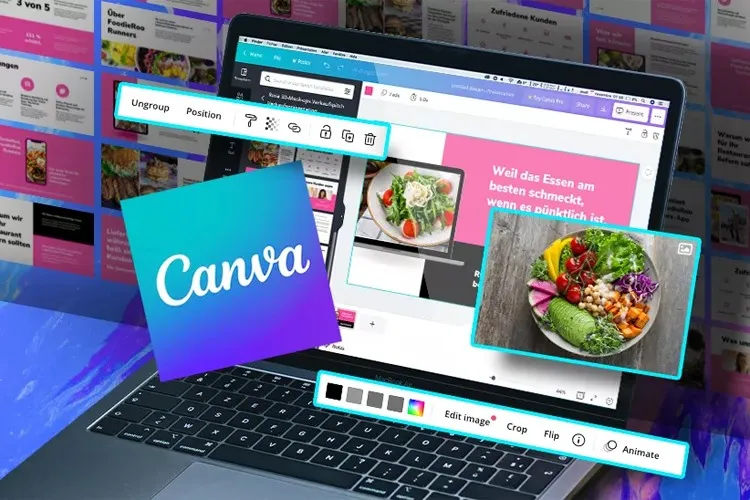Bài viết hướng dẫn bạn cách xóa tài khoản Canva vĩnh viễn trên điện thoại và máy tính vô cùng đơn giản. Giúp bạn có thể loại bỏ được những tài khoản không cần thiết hoặc không còn nhu cầu sử dụng ứng dụng Canva trong tương lai. Tham khảo các bước hướng dẫn đơn giản sau để biết cách thực hiện nhé!
Có nhiều lý do khiến bạn có thể phải quyết định xóa vĩnh viễn tài khoản Canva của mình. Có thể là do tài khoản dịch vụ mà bạn dùng để đăng nhập vào Canva không phải là tài khoản chính hoặc đơn giản là bạn không muốn sử dụng tài khoản này nữa. Bài viết sau đây sẽ hướng dẫn bạn cách xóa tài khoản Canva trên điện thoại và máy tính vô cùng nhanh chóng.
Bạn đang đọc: Cách xóa tài khoản Canva trên điện thoại và máy tính cực dễ
Lưu ý:
- Bạn có thể đăng nhập và khôi phục lại tài khoản Canva của mình trong vòng 14 ngày kể từ khi thực hiện xóa tài khoản.
- Toàn bộ các thiết kế, mẫu và thư đã tạo, nội dung đa phương tiện đã tải lên sẽ bị xóa vĩnh viễn.
- Tất cả các đội mà bạn đã tạo cũng sẽ bị xóa vĩnh viễn.
Video hướng dẫn cách xóa tài khoản Canva trên điện thoại và máy tính:
1. Cách xóa tài khoản Canva trên điện thoại
Bước 1: Truy cập vào ứng dụng Canva → Nhấn vào tab Menu → Chọn Cài đặt.
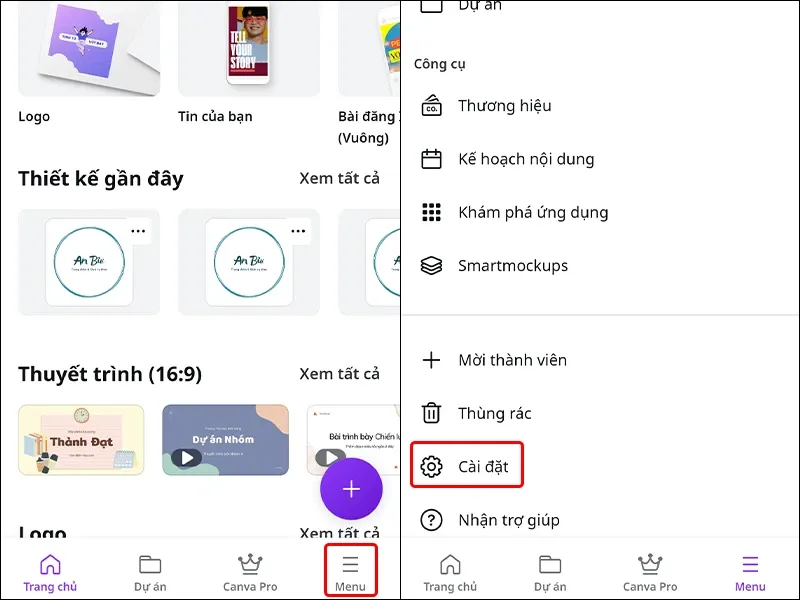
Bước 2: Nhấn vào Đăng nhập và bảo mật → Chọn Xóa tài khoản.
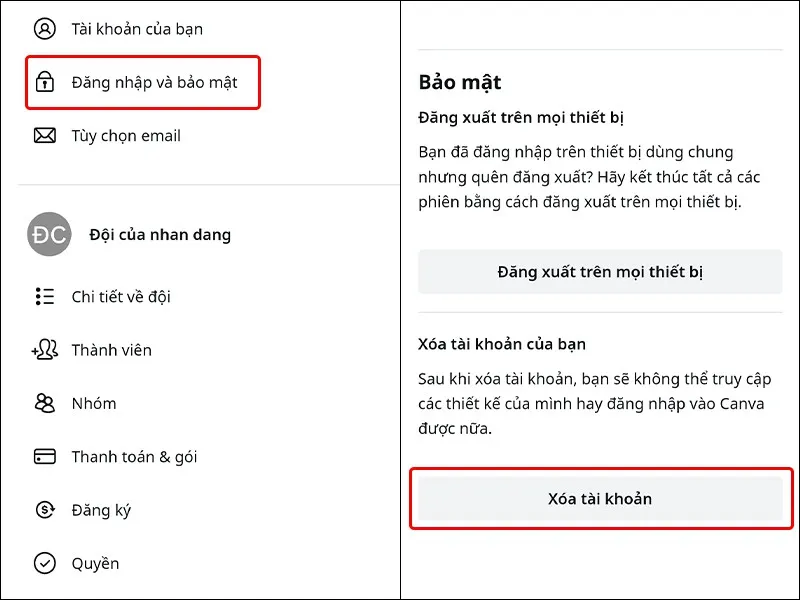
Bước 3: Tiến hành nhập chữ XÓA vào ô trống → Nhấn Xóa tài khoản để hoàn tất cài đặt.
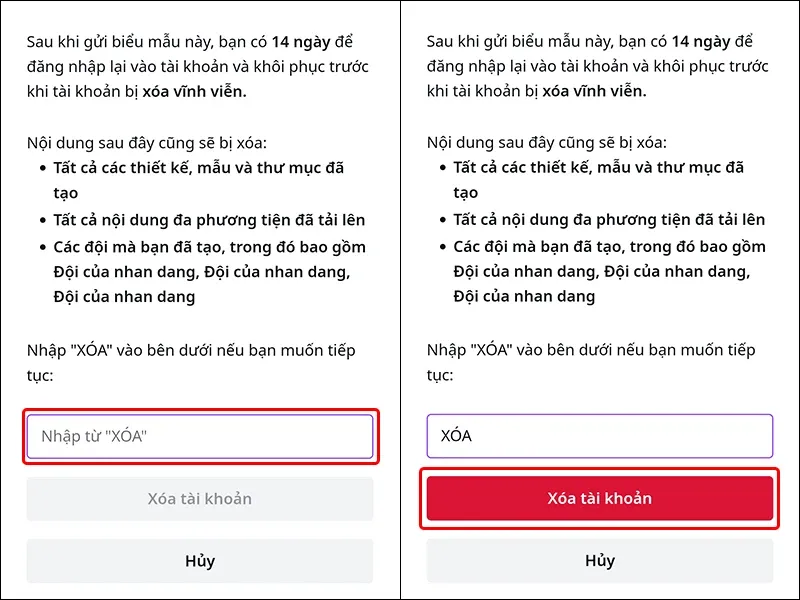
2. Cách xóa tài khoản Canva trên máy tính
Bước 1: Truy cập vào ứng dụng Canva → Click chuột vào biểu tượng Cài đặt.
Tìm hiểu thêm: Mách bạn cách đặt đơn Grab theo nhóm giúp bạn tiết kiệm được thời gian chọn lựa cực nhanh
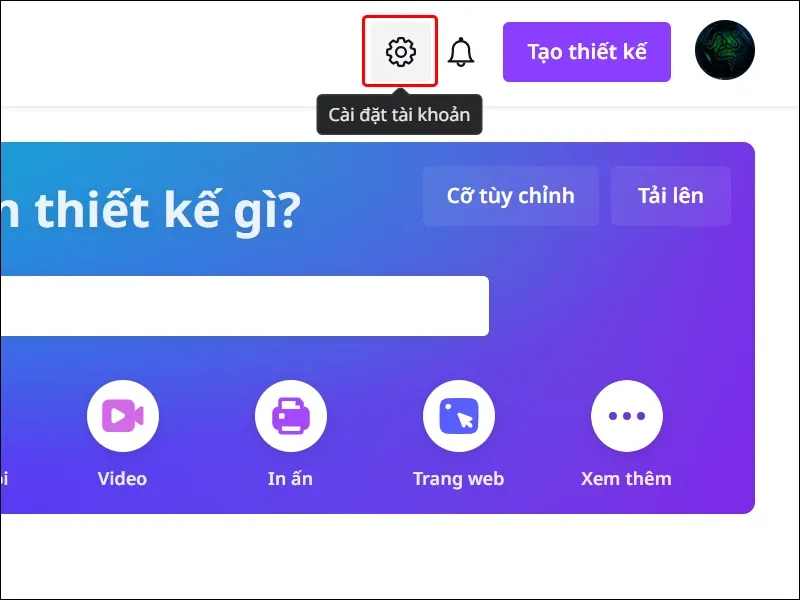
Bước 2: Nhấn vào Đăng nhập và bảo mật → Chọn Xóa tài khoản.
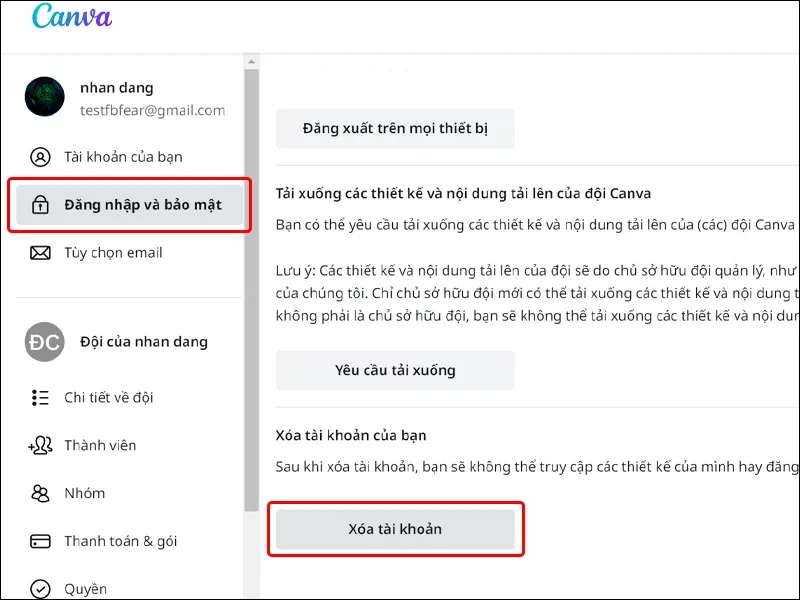
Bước 3: Tiến hành nhập chữ XÓA vào ô trống → Nhấn Xóa tài khoản để hoàn tất cài đặt.
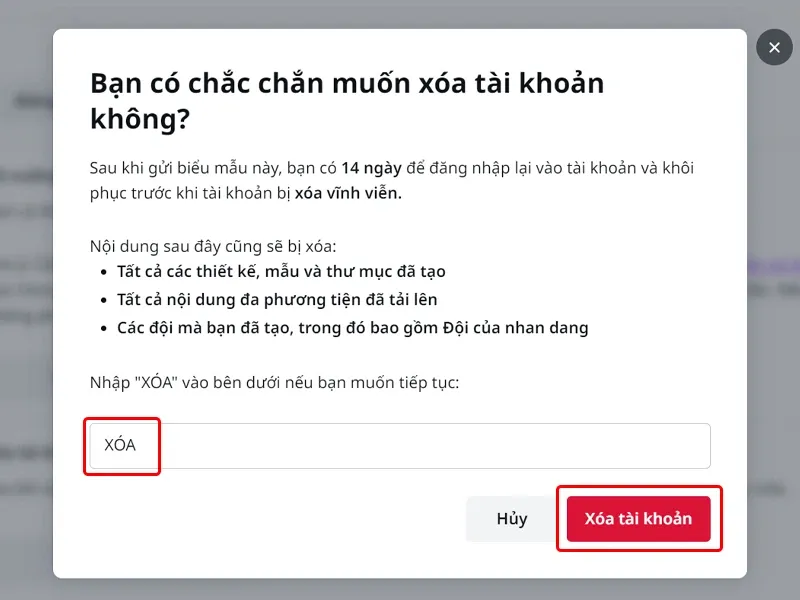
>>>>>Xem thêm: Hướng dẫn cách lọc bạn bè trên Facebook nhanh chóng, thuận tiện
Bài viết vừa rồi đã hướng dẫn bạn cách xóa tài khoản Canva trên điện thoại và máy tính vô cùng đơn giản, nhanh chóng. Chúc các bạn thực hiện thành công!
Xem thêm:
- Chia sẻ cách sử dụng Canva làm PowerPoint cực dễ và đẹp mắt
- Canva Photo Editor: Trình sửa ảnh trực tuyến miễn phí dễ sử dụng
- Đây là ứng dụng tốt nhất để ghép chữ vào ảnh trên iPhone năm 2022